360压缩图片压缩操作步骤详解
首先,在您的电脑磁盘中定位到需要压缩的图片文件。这些图片可能分散在不同的位置,如桌面、文档文件夹或下载目录。请确保您已确认所有目标图片的数量和格式,例如常见的JPG、PNG或GIF文件。这一步是基础准备,有助于后续高效操作。如果您只有单张图片需要处理,也可以采用此方法,但建议多张图片一起压缩以提升效率。
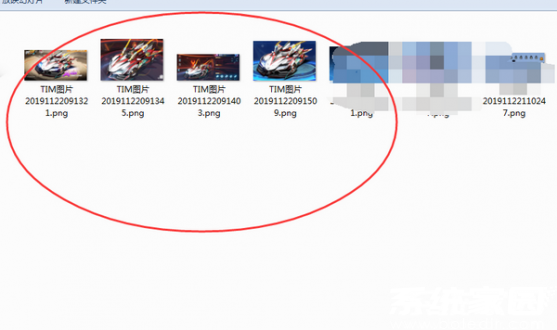
接下来,创建一个新文件夹来存放这些图片文件。在磁盘的任意位置(如D盘或C盘的特定分区),右键点击空白区域,选择“新建文件夹”选项,并为文件夹命名一个清晰易记的名称,例如“压缩图片集”。然后,将之前选中的所有图片文件拖拽或复制粘贴到这个新建文件夹中。这一步至关重要,因为它确保了所有图片被集中管理,避免了遗漏或混乱。完成后,您可以双击打开文件夹,确认图片已全部包含在内。
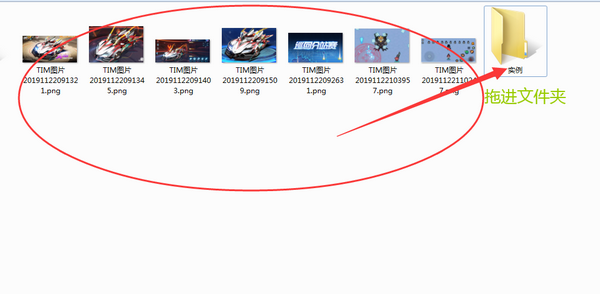
打开360压缩软件并进入其主界面。如果您尚未安装该软件,请先通过官方渠道下载并完成安装过程。启动软件后,界面会显示常用功能和工具栏。在软件的资源管理区域中,导航到您刚才创建的文件夹所在位置。找到该文件夹后,点击软件顶部菜单栏的“添加”按钮,这会弹出一个新的文件选择窗口。这一步需要您仔细操作,确保选中正确的文件夹路径,以免误选其他文件。
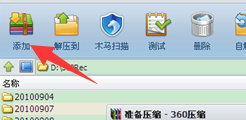
在弹出的设置窗口中,自定义压缩包的各项参数。首先,输入压缩包的名称,建议使用描述性词汇如“图片压缩包_日期”。然后,选择压缩格式,360压缩支持ZIP、RAR等多种常见格式,ZIP格式通常兼容性最佳。接着,设置压缩方式:标准压缩适用于一般需求,而极限压缩可进一步减小文件大小,但耗时较长。如果需要对压缩包加密,勾选密码保护选项并设置强密码。最后,指定文件保存路径,建议选择易于访问的位置如桌面或文档文件夹。完成所有设置后,仔细检查一遍以避免错误。
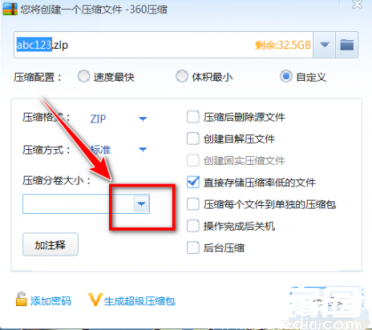
点击窗口下方的“立即压缩”按钮,开始压缩过程。软件会显示进度条和剩余时间,根据图片数量和大小,压缩可能耗时几秒到几分钟。请耐心等待,不要中断操作。完成后,系统会提示压缩成功。您可以在之前设定的保存路径中找到生成的压缩包文件。双击打开压缩包,确认所有图片文件已正确包含且体积显著减小。这种方法不仅能高效处理批量图片,还能保持文件完整性。如果您在操作中遇到问题,建议关闭并重启软件重试。
总之,通过将图片放入文件夹再压缩的方式,360压缩巧妙地解决了无法直接压缩图片的限制。这一方法操作简便、效果显著,适用于办公、设计或日常使用。掌握这些步骤后,您能轻松应对各种图片压缩需求,提升工作效率。记住,定期清理不需要的图片并压缩存档,有助于优化电脑存储空间。

